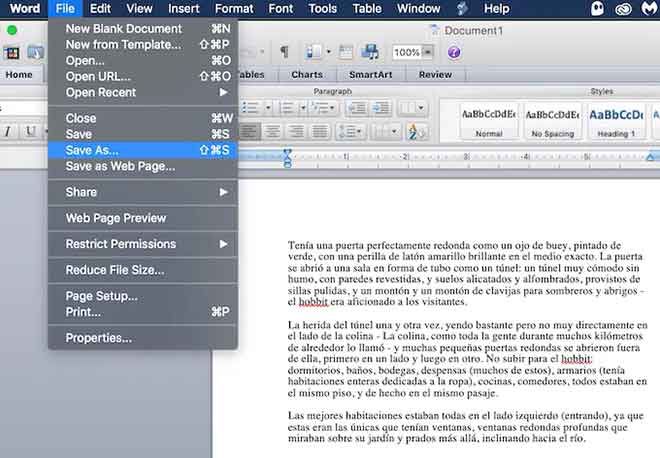Как скачать и установить Chrome OS

Операционная система (ОС) Chrome раньше была зарезервирована только для пользователей Chromebook, но теперь доступна и для других устройств. Это отличная альтернатива Windows или Linux, и вы можете запустить ее без установки. Все, что вам нужно, – это загрузить Chrome OS на USB-накопитель и использовать Etcher или другое программное обеспечение, чтобы сделать его загрузочным. Из этой статьи вы узнаете, как заставить Chrome OS работать на любом компьютере.
Chrome: ваше соединение не является частным – что означает это предупреждение?
Что такое Google Chrome Helper и можно ли его отключить?
Это хорошая идея?
Chrome OS создана для Chromebook, она должна быть легкой и простой. Google делает все обновления. Это одна из самых простых операционных систем, которую вы можете получить. Chromium OS – это неофициальная версия Chrome OS с открытым исходным кодом, которая может работать со всеми устройствами, включая Mac, Linux и Windows. Некоторые аппаратные компоненты работают некорректно, но большинство ПК могут без проблем запускать Chromium.
Компания, стоящая за Chromium, называется Neverware. Они использовали открытый исходный код для создания Neverware CloudReady, который является тем же самым, что и Chromium OS, но с некоторыми дополнительными функциями и поддержкой основного оборудования. Их операционная система сейчас используется в школах и на предприятиях по всему миру.
Неофициальная версия Chrome OS с открытым исходным кодом намного более стабильна и предлагает лучшую поддержку, чем исходная операционная система. Он идеально подходит для пользователей Windows XP и Linux, поскольку обеспечивает большую защиту и его легче обновлять. Это операционная система, которая не занимает слишком много места и отлично подходит для основных операций и просмотра веб-страниц.
Установка Chromium OS на ваше устройство
Прежде чем вы сможете получить доступ к установке, вам необходимо загрузить последнюю версию Chromium для вашего устройства. Вам также понадобится программа для работы с образом ОС, в этом примере мы будем использовать Etcher, USB-накопитель емкостью не менее 4 ГБ и ваш компьютер. Вот ссылки на программное обеспечение, которое вы должны загрузить, чтобы все заработало:
Скачать: 7-Zip на Окна / Кека пер macOS / p7zip для Linux
Скачать: Etcher для Окна / macOS / Linux
Подготовьте USB-накопитель, но убедитесь, что он пустой, а затем перед запуском перенесите все важные данные на свой компьютер. Когда у вас все будет готово, вам нужно сделать следующее:
1. Загрузите операционную систему Chromium.
Google не предлагает официальную сборку Chromium OS, которую вы можете загрузить на свой компьютер, поэтому вам нужно будет получить ее из альтернативного источника. Вы можете найти множество веб-сайтов, которые предлагают Хром бесплатно, но мы рекомендуем получить его у Арнольда Летучей мыши. Вы увидите длинный список версий Chromium, потому что он постоянно обновляется новыми версиями. Следуйте инструкциям на сайте и загрузите последнюю версию.
2. Извлеките изображение.
После завершения загрузки вам нужно будет извлечь образ с помощью 7-Zip. Щелкните загруженный файл правой кнопкой мыши и извлеките данные в новую папку. Процесс займет несколько минут.
3. Подготовьте USB-накопитель.
- Получите USB-накопитель, который хотите использовать для запуска Chromium, и подключите его к компьютеру. Если вы используете Windows, найдите USB-накопитель в «Мой компьютер», щелкните его правой кнопкой мыши и выберите «Быстрое форматирование».
- Когда появится всплывающее окно, выберите FAT32 в качестве файловой системы и нажмите «Пуск». Знайте, что все данные на USB-накопителе будут удалены.
Пользователи MacOS могут использовать Дисковую утилиту для форматирования USB-накопителя в FAT32. Если вместо FAT32 написано MS-DOS DAT, не беспокойтесь, это тот же формат. Завершите процесс подготовки USB-накопителя.
4. Используйте Etcher для установки образа Chromium.
Вы уже сделали большую часть подготовки. Ваш Chromium загружен и распакован, а USB-накопитель отформатирован, так что вы готовы продолжить. Загрузите Etcher, используя ссылку, указанную выше. Вот что вам нужно делать оттуда:
- Запускаем гравер.
- Нажмите «Вспышка из файла», найдите загруженный ранее образ Chromium OS и добавьте его.
- Нажмите «Выбрать диск» и выберите подготовленный USB-накопитель.
- Hit Flash и Etcher установят загрузочную версию Chromium на ваше USB-устройство.
Процесс создания занимает несколько минут. Когда закончите, дождитесь, пока Etcher убедится, что все работает должным образом. Теперь вы готовы установить Chromium на свой компьютер.
5. Перезагрузите компьютер и включите USB в параметрах загрузки.
Вам необходимо запустить BIOS, чтобы установить USB в качестве основного загрузочного устройства.
- При первой загрузке компьютера вы можете запустить BIOS, нажав F8, F10, F12 или Del, клавиша, которую вам нужно нажать, будет зависеть от вашего BIOS.
- На каждом компьютере BIOS выглядит по-разному, но вам следует поискать параметр под названием Boot Manage или Boot.
- Установите USB в качестве основного загрузочного устройства, а затем выберите «Сохранить и выйти», фактическое имя может отличаться в BIOS.
Это Mac:
- Пользователи Mac также должны перезагрузить свои компьютеры и удерживать клавишу Option, чтобы получить доступ к меню загрузки.
- Выберите USB-накопитель вместо Macintosh, чтобы запустить Chromium с USB-накопителя. Когда закончите, перезагрузите Mac.
6. Загрузитесь в Chrome OS без установки.
Самое замечательное в Chrome OS то, что вам не нужно ее устанавливать, и она не занимает места на жестком диске. Вы можете загрузить его прямо с USB без установки, так что ваша основная ОС никак не пострадает. Вы можете настроить Chrome OS с учетной записью Google и использовать ее только для работы в Интернете.
7. Установите Chrome OS на свое устройство.
Если вы все протестировали и нашли удовлетворительным, то пора его установить.
Установите Chrome OS на любое устройство
Теперь, когда у вас работает Chrome OS, вы можете попробовать ее на любом устройстве. Вы удивитесь, как это работает. Более того, он поддерживает программное обеспечение на всех платформах, включая Mac, Windows и Linux.
Вы пробовали установить Chromium OS на свой компьютер? Каковы ваши первые впечатления от этой операционной системы? Поделитесь ими с нами в комментариях ниже!